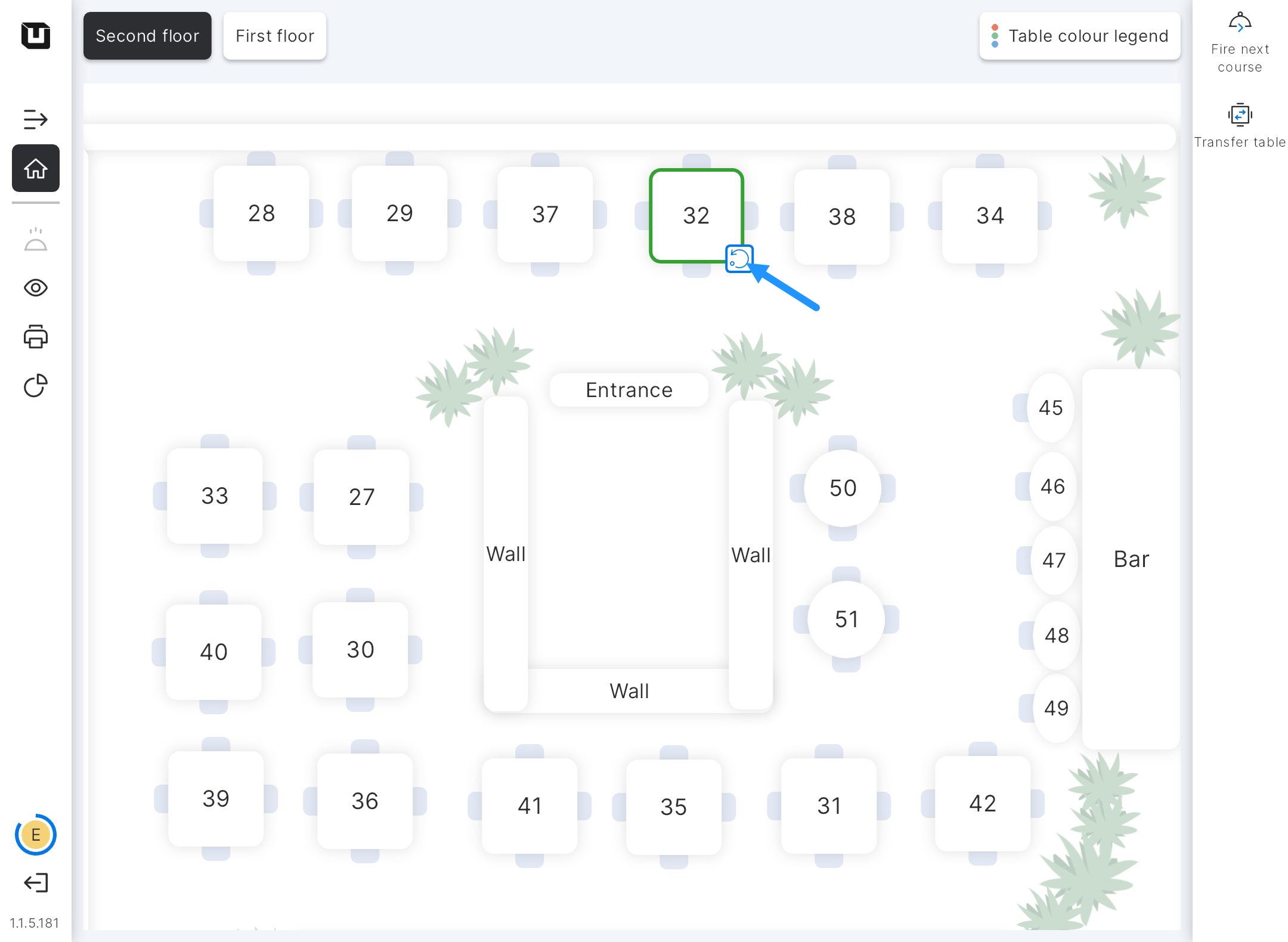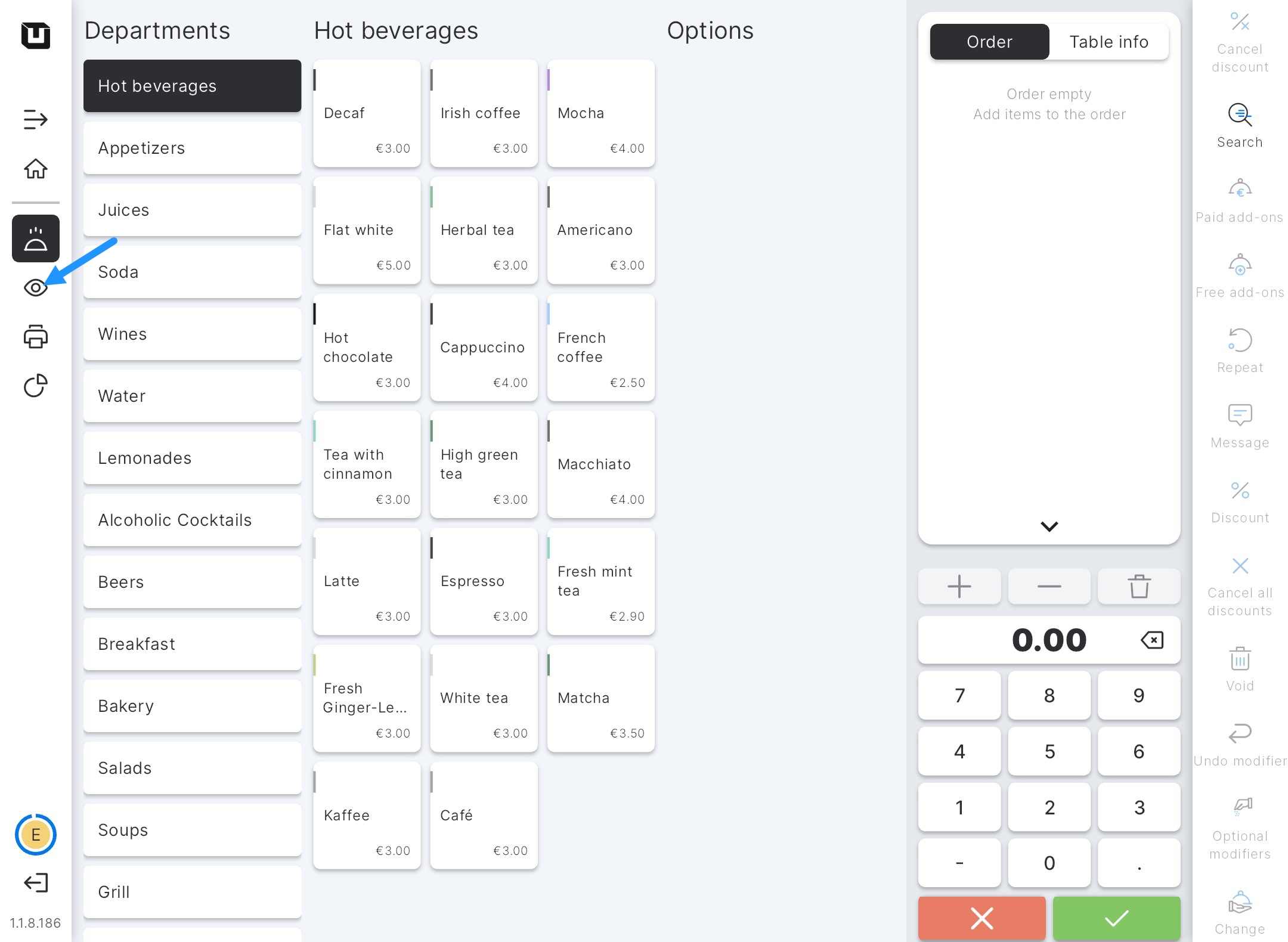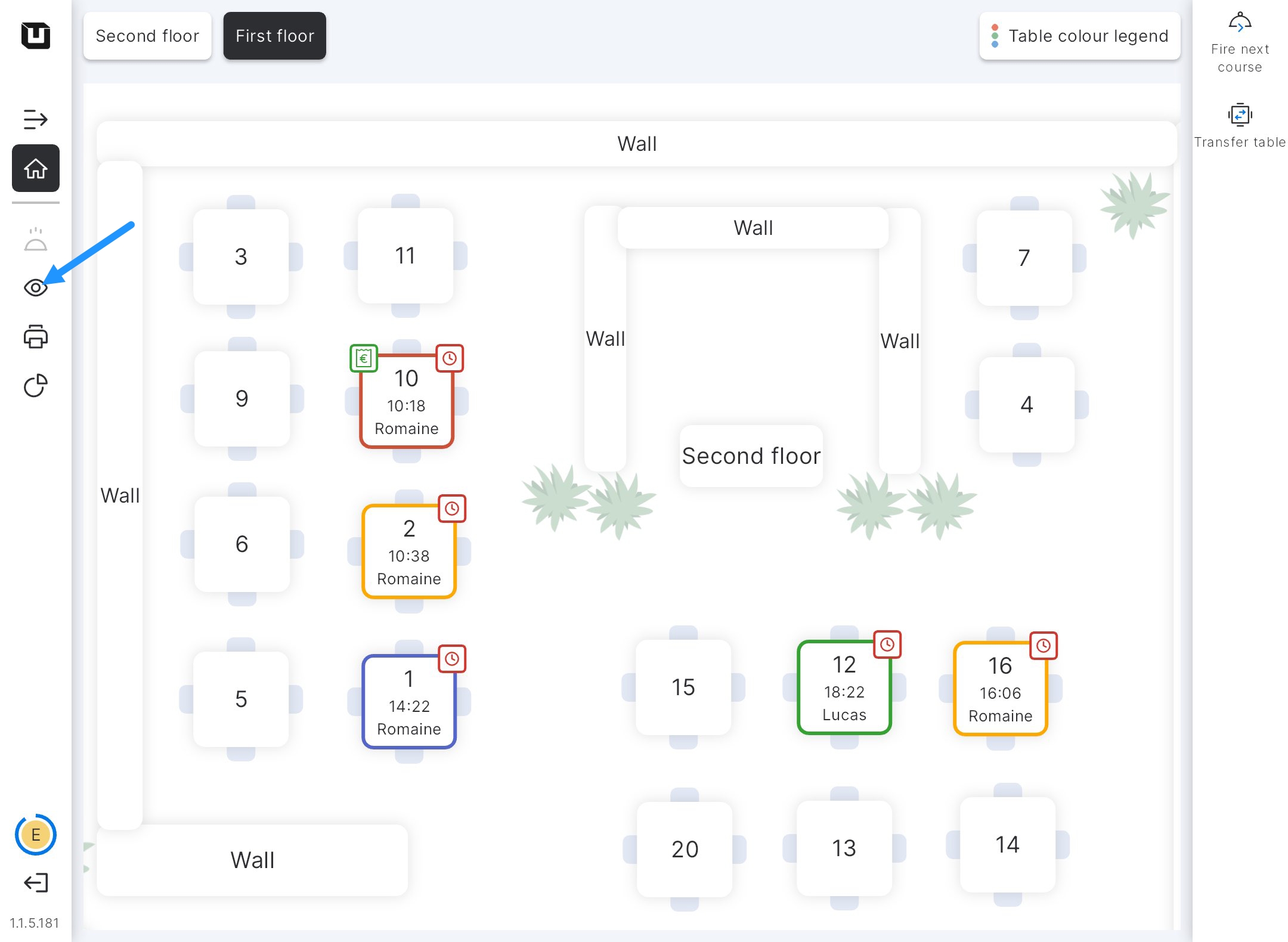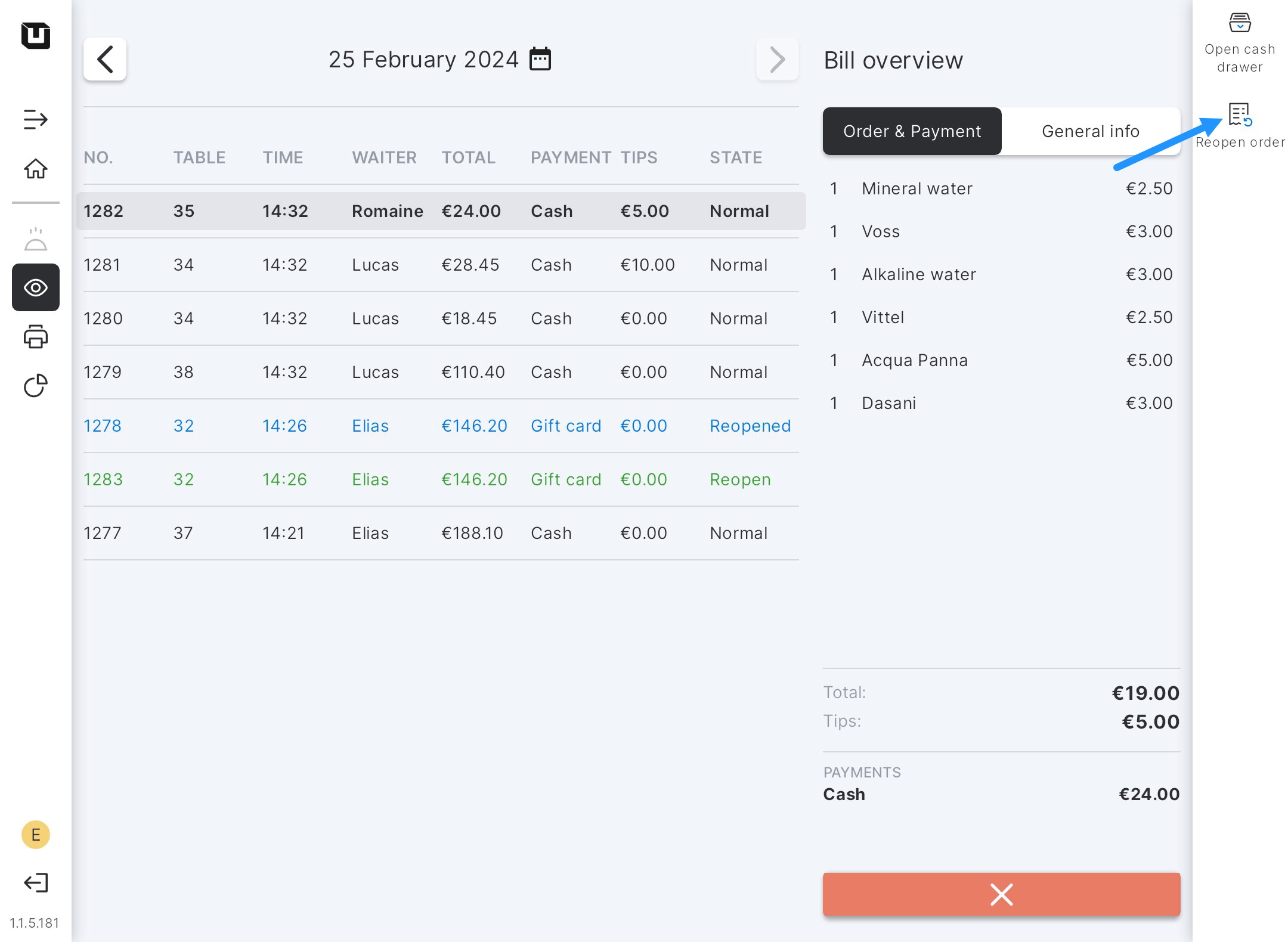Reabrir pedido
Última actualización
Última actualización
¿Quién puede usar esta propiedad?
Esta función permite reabrir un pedido que fue pagado recientemente para realizar modificaciones (aplicar un descuento, suprimir artículos, dividir la cuenta, cambiar el método de pago...).
La función de reapertura de pedido se sitúa en la sección de control. Para más información sobre esta sección consulta esta página.
Esta función garantiza la posibilidad de modificar cualquier pedido de acuerdo con las necesidades de los clientes. Puedes devolver el dinero, realizar los cambios necesarios, finalizar el pedido de forma correcta y cobrar el importe de nuevo.
Nota: Esta función se aplica a todos los pedidos realizados el mismo día laboral.
Los pasos a seguir para reabrir un pedido varían en función del modo de venta del establecimiento. Para más información sobre los modos de venta consulta esta página.
Para reabrir un pedido pagado previamente en este modo de venta:
Accede a la aplicación unTill Air.
Crea un pedido y acepta el pago.
Pulsa el icono de ojo para acceder a la sección de control.
Encuentra y pulsa el recibo correspondiente al pedido.
Pulsa el botón "reabrir".
Nota: Para poder reabrir pedidos el Usuario debe tener el permiso correspondiente, configurado por el Propietario en Back Office. Para más información sobre los permisos, consulta esta página.
Si el pedido reabierto fue pagado usando tarjeta, se producirá un reembolso del importe de manera automática.
El reembolso se realiza a la misma tarjeta que fue usada para el pago.
Para más información sobre el reembolso consulta esta página.
Una vez reabierto el pedido, podrás comenzar a modificarlo.
Nota: Para esta acción no se producirán tickets, sin embargo, el siguiente número de recibo se asignará al pedido reabierto.
En la sección principal se mostrará el icono de reapertura en la mesa correspondiente.
A diferencia de otras mesas, en este caso no se muestra el nombre de Usuario POS ni la hora de apertura de pedido.
Nota: A pesar de la reapertura, esta mesa estará disponible para la creación nuevos pedidos. Pulsa la mesa para comenzar a pedir.
Para acceder al pedido reabierto, haz clic doble sobre la mesa.
Se mostrará la lista de Artículos pertenecientes al pedido que ha sido reabierto.
Nota: Si el pedido reabierto fue dividido en partes iguales, no podrás acceder al pedido para modificar los artículos. En esta situación, únicamente podrás realizar cambios en la sección de pago.
Realiza los cambios necesarios.
Acepta el pago.
A continuación, se cerrará el pedido y se emitirá el ticket recibo en la impresora relevante.
Para reabrir un pedido pagado previamente en este modo de venta:
Accede a la aplicación unTill Air.
Crea un pedido y acepta el pago.
Pulsa el icono de ojo para acceder a la sección de control.
Encuentra y pulsa el recibo correspondiente al pedido.
Pulsa el botón "reabrir".
Nota: Para poder reabrir pedidos el Usuario debe tener el permiso correspondiente, configurado por el Propietario en Back Office. Para más información sobre los permisos, consulta esta página.
Si el pedido reabierto fue pagado usando tarjeta, se producirá un reembolso del importe de manera automática.
El reembolso se realiza a la misma tarjeta que fue usada para el pago.
Para más información sobre el reembolso consulta esta página.
Pulsa el botón "Reabierto" para mostrar el pedido recientemente reabierto.
Realiza los cambios necesarios y procede al pago.
Nota: Para poder crear nuevos pedidos, se tendrá que finalizar el pedido reabierto.
Usuarios POS